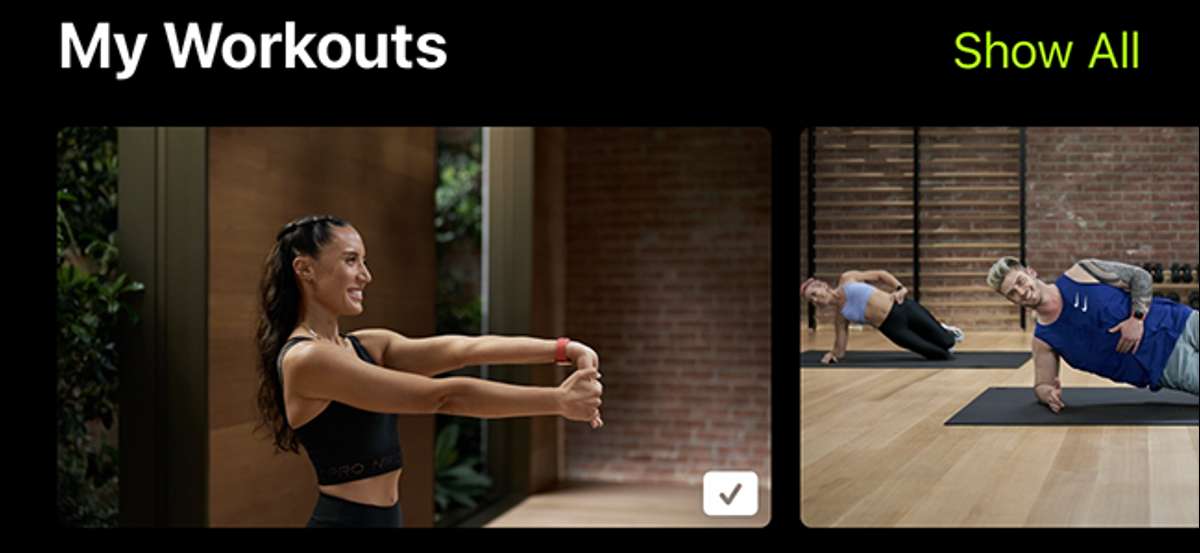
Apple Fitness + má spoustu různých cvičení z více než 20 různých trenérů. Pokud najdete jednu lásku, je to pravděpodobně dobrý nápad ušetřit, takže to můžete udělat znovu později bez kopání aplikace. Můžete také stáhnout tréninku, když cestujete nebo prostě nemáte připojení k internetu. Tady je to, jak.
Jak uložit svou oblíbenou fitness + cvičení
Ve fitness aplikaci otevřete trénink, který chcete uložit do oblíbených a klepněte na položku Přidat. "
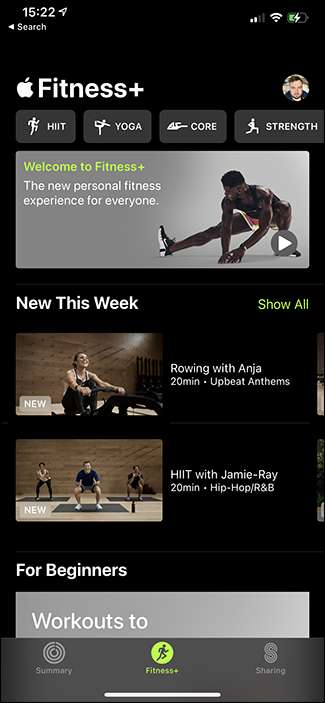
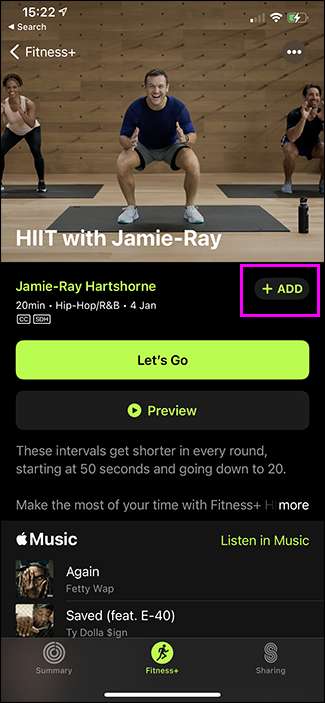
Můžete také klepnout na tlačítko "..." a potom "Uložit cvičení".
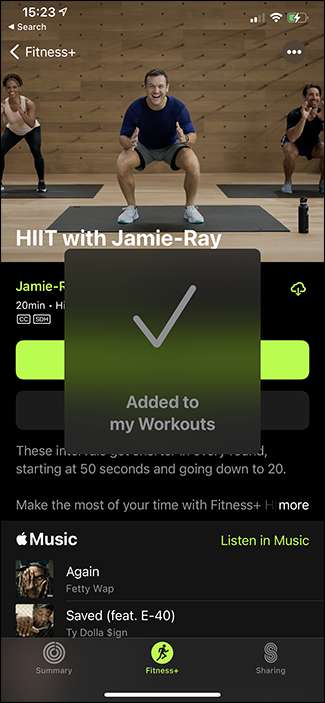
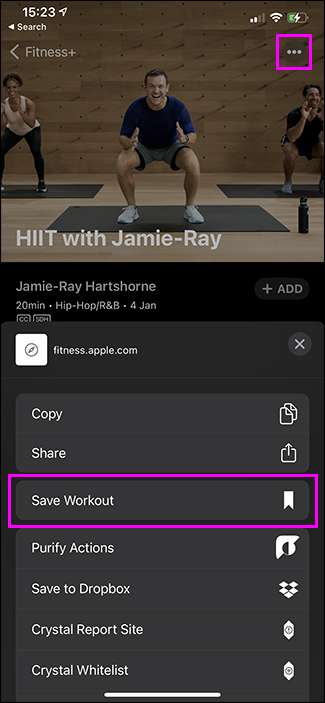
Kde najít své uložené tréninky
Vaše uložená cvičení jsou k dispozici na hlavní obrazovce Fitness +. Přejděte dolů na "Moje cvičení", abyste viděli své naposledy uložené. Klepněte na "Zobrazit vše", abyste viděli všechny.
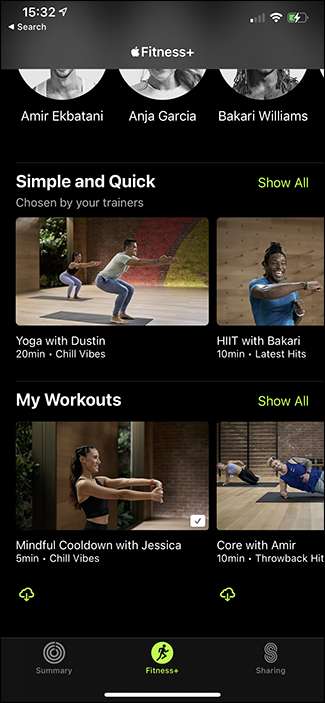
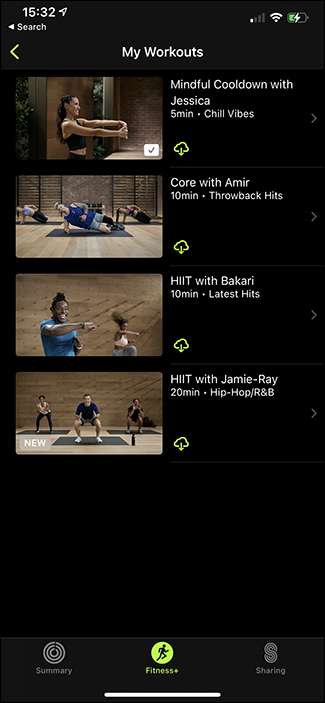
Jak stáhnout fitness + cvičení
Cvičení můžete stáhnout pouze poté, co jste uložili. Ihned po ukládání tréninku se tlačítko "Add" nahradí tlačítko stahování. Klepnutím na něj uložíte trénink pro použití offline.
Můžete také klepnout na tlačítko "..." a potom klepněte na "Stáhnout cvičení."
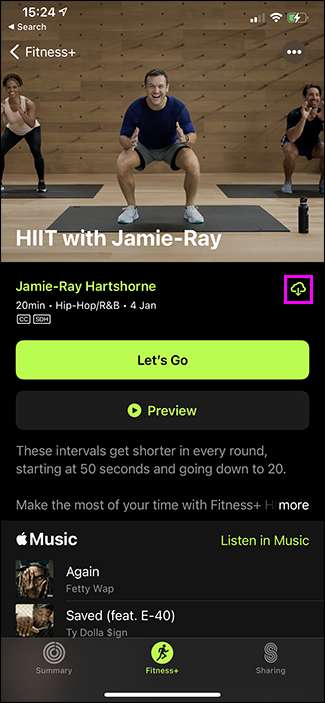

Alternativně je zelené tlačítko ke stažení pod každým uloženým tréninkem v sekci "Moje cvičení". Klepnutím na to stáhnete tento trénink. Aby je můžete snadno najít, všechny vaše stažené tréninky jsou k dispozici v oddaně "Stahování cvičení" pod "Moje cvičení" na hlavní obrazovce Fitness +.
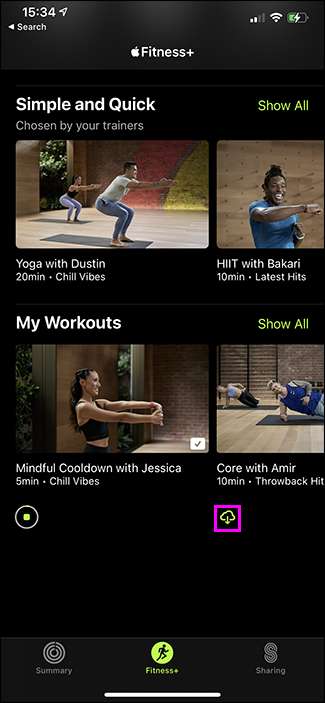
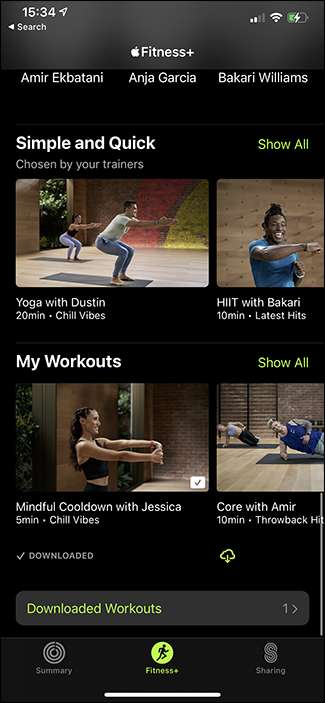
Jak odstranit uložené cvičení
Chcete-li odstranit uložené cvičení nebo odstranit stažený jeden, otevřete jej, klepněte na tlačítko "..." a potom klepněte na "Odstranit z mých tréninků" nebo "Odstranit stahování" v závislosti na tom, co chcete dělat.
Poznámka: Pro nějaký podivný důvod, pokud chcete odstranit stažený trénink z seznamu oblíbených položek, musíte jej nejprve odstranit jako stahování před vyjmutím z tréninku.
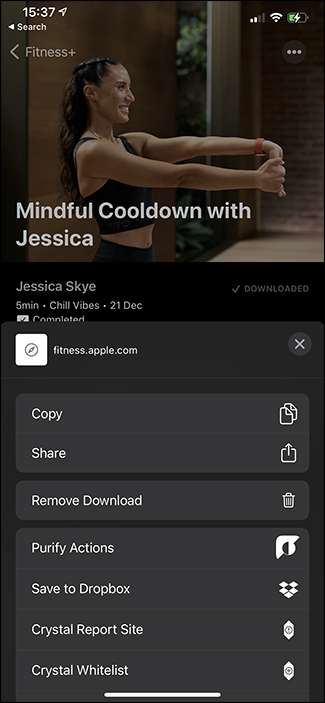
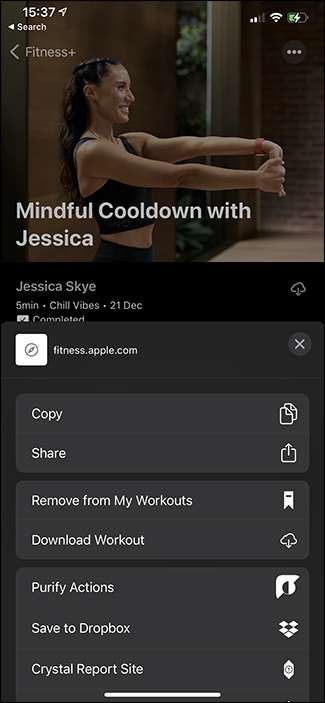





![[Updated] Replacing an iPhone 13 Screen Yourself Could Break Face ID](https://cdn.thefastcode.com/static/thumbs/-updated-replacing-an-iphone-13-screen-yourself-could-break-face-id.jpg)

